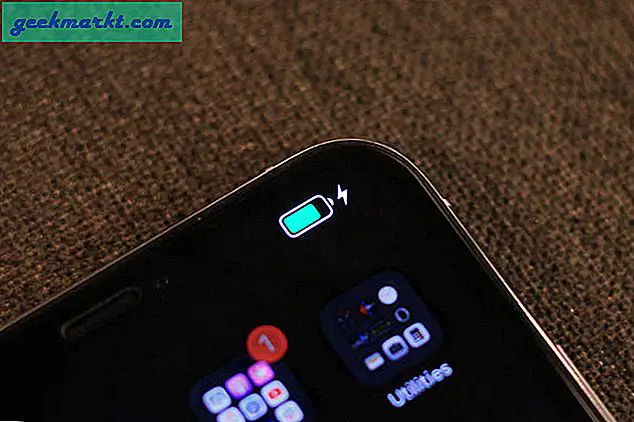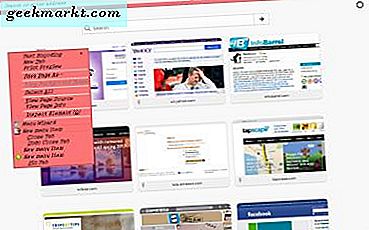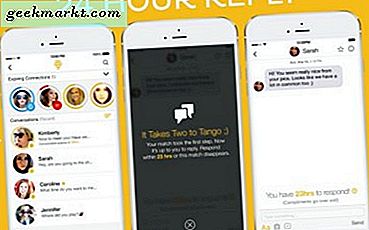अभूतपूर्व Apple M1 चिप के लिए धन्यवाद, मैक लाइनअप की लोकप्रियता नई ऊंचाइयों पर पहुंच रही है। MacOS पर, अधिकांश उपयोगकर्ता बॉक्स से बाहर आने वाली चीज़ों से चिपके रहते हैं और इसमें Safari ब्राउज़र भी शामिल है। हालांकि यह एक अच्छे लुक और एक्सटेंशन सूचियों के एक अच्छे सेट के साथ काम पूरा करता है, कभी-कभी, आप सफारी ब्राउज़र पर मुद्दों को लोड नहीं करने वाली वेबसाइटों में चले जाते हैं। मैक वेबसाइटों और पेजों को लोड नहीं करना ज्यादातर सफारी ब्राउज़र पर होता है, कभी-कभी वेबकिट के कारण। इससे पहले कि आप आगे बढ़ें और मैकोज़ के लिए Google क्रोम या माइक्रोसॉफ्ट एज डाउनलोड करें, समस्या को ठीक करने के लिए नीचे दी गई समस्या निवारण मार्गदर्शिका देखें।
मैक पर सफारी को ठीक करें वेबसाइटों को लोड नहीं कर रहा है समस्या
अजीब व्यवहार के पीछे कई कारक हैं। हम कुछ बुनियादी कदमों से गुजरेंगे और चरम कार्रवाइयों पर तभी कूदेंगे जब यह समस्या का समाधान न करे।
1. इंटरनेट कनेक्शन जांचें
यह एक स्पष्ट है। आपको जांचना चाहिए कि मैक इंटरनेट से ठीक से जुड़ा है या नहीं। ए स्केची इंटरनेट कनेक्शन वेबसाइट लोडिंग प्रदर्शन में हस्तक्षेप कर सकता है। यह विशेष रूप से सच है जब आप सफारी में बहुत सारी छवियों और वीडियो के साथ भारी वेब पेज लोड करने का प्रयास करते हैं।
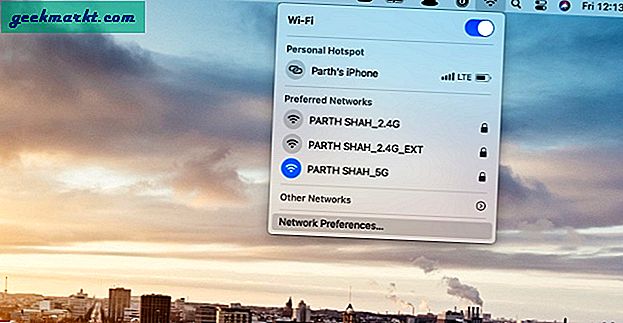
मैकोज़ मेनू बार पर जाएं और वाई-फाई आइकन पर क्लिक करें। सुनिश्चित करें कि यह 5G नेटवर्क से जुड़ा है न कि 2.4G से। मैं आमतौर पर अपने मैकबुक एयर पर इस मुद्दे का सामना करता हूं। समय-समय पर, मेरा मैकबुक एयर 2.4G बैंड से जुड़ने का फैसला करता है, न कि 5G बैंड से। अभ्यास के परिणामस्वरूप बहुत लंबा वेबपेज लोडिंग समय होता है।
2. राउटर रीसेट करें
कभी-कभी, असली अपराधी वह राउटर हो सकता है जिसका उपयोग आप वाई-फाई कनेक्शन के लिए कर रहे हैं। ऐसे मामलों में, आप किसी भी डिवाइस पर इंटरनेट से कनेक्ट करने में सक्षम नहीं होंगे, मैक पर वेबसाइटों को लोड करने की तो बात ही छोड़िए।

ऐसे मामलों में, आपको राउटर को रीसेट करना होगा या फर्मवेयर को उपलब्ध नवीनतम संस्करण में अपग्रेड करना होगा। इंटरनेट से कनेक्ट करने का प्रयास करें और आराम से वेब ब्राउज़ करें।
3. एक्सटेंशन अक्षम करें
किसी भी ब्राउज़र के पारिस्थितिकी तंत्र में एक्सटेंशन एक प्रमुख भूमिका निभाते हैं। सफारी ब्राउज़र यहाँ कोई अपवाद नहीं है। ऐप्पल पूरे अनुभव को कसकर नियंत्रित करता है और केवल ऐप स्टोर से वैध एक्सटेंशन की अनुमति देता है।
हालाँकि, कुछ एक्सटेंशन पुराने हो सकते हैं या नए macOS संस्करण के साथ असंगत हो सकते हैं जिसके परिणामस्वरूप Safari Mac पर वेबसाइटों को लोड नहीं कर सकता है।
यह निर्धारित करना कठिन हो सकता है कि कौन सा एक्सटेंशन सफारी को पेज लोड नहीं करने का कारण बना रहा है। ऐसे मामलों में, आपको सभी एक्सटेंशन अक्षम करने और वेब ब्राउज़र के साथ फिर से अपनी किस्मत आजमाने की आवश्यकता है। नीचे दिए गए चरणों का पालन करें।
1. सफारी ब्राउज़र खोलें।
2. मेनू बार में सफारी विकल्प पर क्लिक करें।
3. के लिए जाओ पसंद.
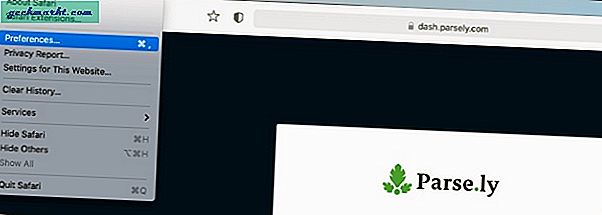
4. में ले जाएँ एक्सटेंशन मेन्यू।
5. दाईं ओर, आपको सभी इंस्टॉल किए गए एक्सटेंशन मिलेंगे।
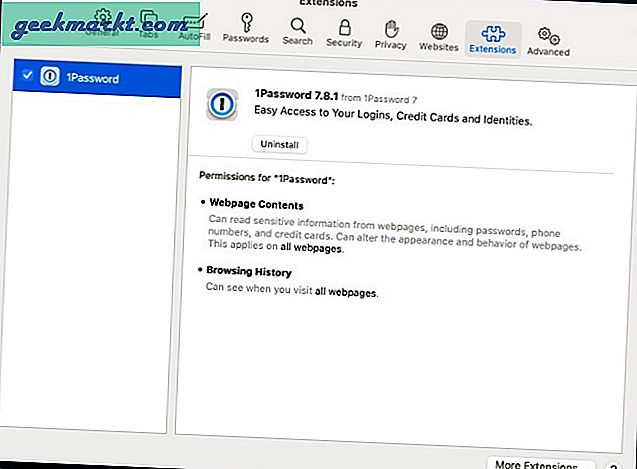
6. एक-एक करके एक्सटेंशन चुनें और इसका उपयोग करें स्थापना रद्द करें उन्हें हटाने के लिए दाईं ओर से बटन।
4. एडब्लॉकर अनइंस्टॉल करें
नहीं, मैं के बारे में बात नहीं कर रहा हूँ ब्राउज़र में एडब्लॉकर एक्सटेंशन. कई उपयोगकर्ता ओएस से किसी भी प्रकार के विज्ञापनों को हटाने के लिए एडलॉक जैसे सिस्टम-वाइड एडब्लॉकर का विकल्प चुनते हैं।
ये प्रोग्राम डिवाइस पर वेबपेज के प्रदर्शन को प्रभावित कर सकते हैं। यदि आप ऐसे सॉफ़्टवेयर का उपयोग कर रहे हैं तो आपको प्रोग्राम को अनइंस्टॉल करने की आवश्यकता है।
को खोलो खोजक मेनू मैक पर। के पास जाओ अनुप्रयोग विकल्प। अपराधी ऐप की पहचान करें और उसे ले जाएं कचरा.
5. वीपीएन अक्षम करें
VPN ऐप्स आपको a . स्थापित करने की अनुमति देते हैं सुरक्षित और निजी नेटवर्क कनेक्शन. हो सकता है कि कुछ वेबसाइटें चयनित वीपीएन स्थान से पहुंच योग्य न हों। आपको वीपीएन को अक्षम करना होगा और वेबसाइट को फिर से लोड करने का प्रयास करना होगा।
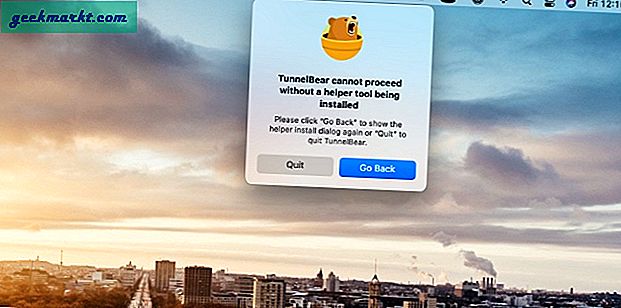
मैक के लिए अधिकांश वीपीएन ऐप मेनू बार के माध्यम से एक शॉर्टकट प्रदान करते हैं। मेनू बार में वीपीएन आइकन पर क्लिक करें और सेवा को बंद कर दें।
6. कैश साफ़ करें
एक खराब कैश दिन को बर्बाद कर सकता है। यह हमेशा सलाह दी जाती है कि नियमित अंतराल पर ब्राउज़र से कैश और कुकी साफ़ करें। मैक पर वेबसाइट लोड नहीं होने की समस्या को ठीक करने के लिए हम यहां वही ट्रिक लागू करने जा रहे हैं। नीचे दिए गए चरणों से गुजरें।
1. सफारी ब्राउज़र खोलें।
2. पर क्लिक करें सफारी मेनू बार में विकल्प।
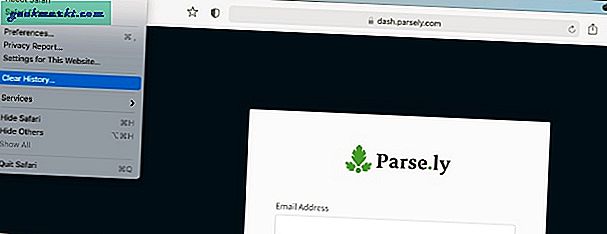
3. के पास जाओ इतिहास मिटा दें मेन्यू।
4. निम्नलिखित मेनू कुकीज़ और संबंधित वेबसाइट डेटा के साथ सभी ब्राउज़िंग इतिहास को हटाने की पेशकश करेगा।
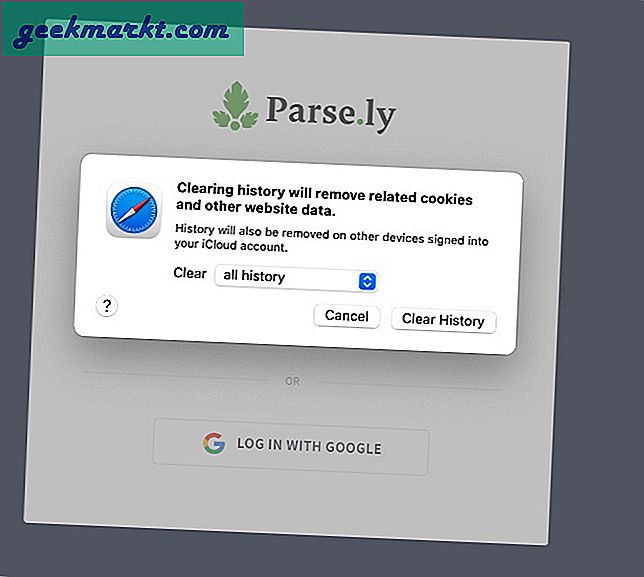
7. मैकोज़ अपडेट करें
हाल ही में macOS बग के कारण सफारी पेज लोड नहीं कर रहा है। शुक्र है, Apple इस तरह की झुंझलाहट को ठीक करने के लिए तत्पर है। के पास जाओ सिस्टम प्रेफरेंसेज > सॉफ्टवेयर अपडेट और नवीनतम macOS बिल्ड स्थापित करें।
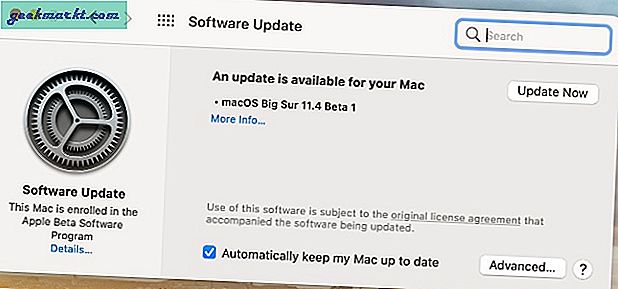
8. क्रोमियम ब्राउज़र पर स्विच करें
क्रोमियम एक सार्वभौमिक रूप से स्वीकृत रेंडरिंग इंजन है। कुछ वेबसाइटों को विशेष रूप से क्रोमियम को ध्यान में रखकर डिज़ाइन किया गया है। सफ़ारी ब्राउज़र वेब पेजों को लोड करने के लिए वेबकिट रेंडरिंग इंजन का उपयोग करता है। आप सफारी प्रतिद्वंद्वी जैसे Google क्रोम या माइक्रोसॉफ्ट एज पर स्विच कर सकते हैं और वेबसाइट को फिर से एक्सेस करने का प्रयास कर सकते हैं।
रैप अप: मैक में सफारी वेबसाइटों को लोड नहीं कर रहा है
ऊपर दी गई समस्या निवारण युक्तियों के माध्यम से जाएं और उनमें से एक को मैक समस्या पर लोड नहीं होने वाली वेबसाइट को आसानी से ठीक करना चाहिए। मेरे लिए, सफारी पर वेबसाइट लोडिंग मुद्दों को ठीक करने के लिए कैशे और वीपीएन ट्रिक्स हर समय काम करते हैं।